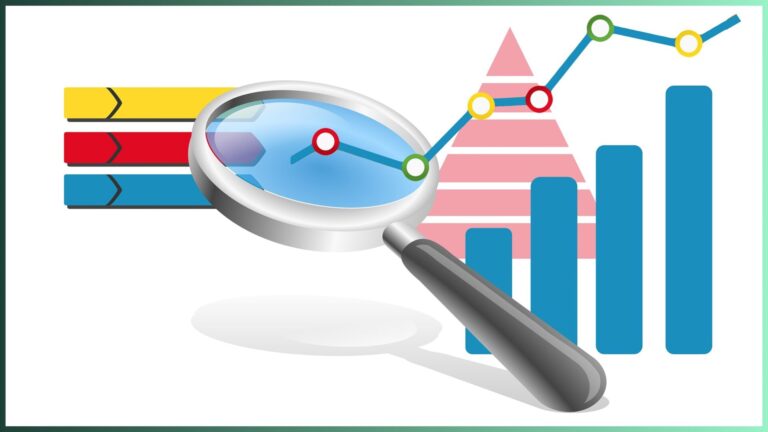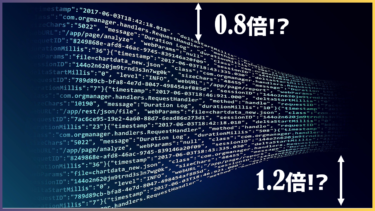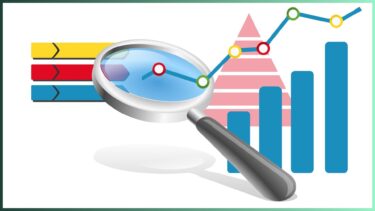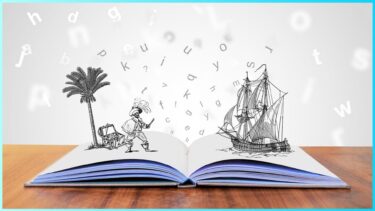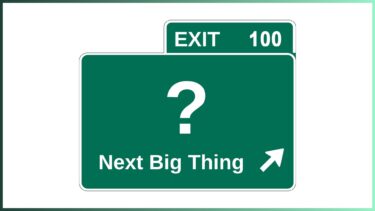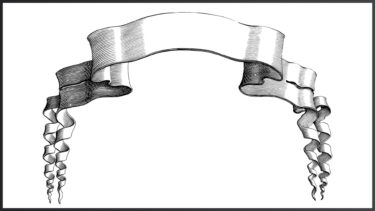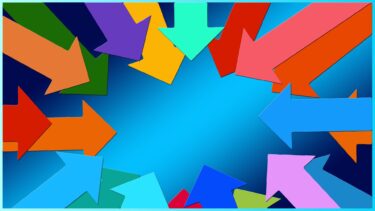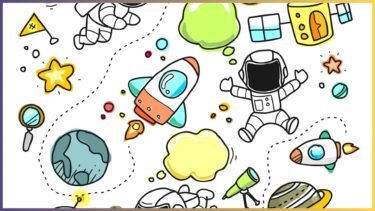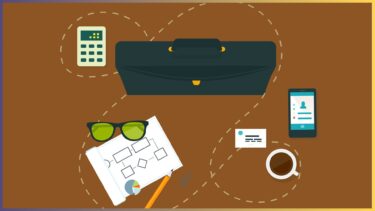パワーポイントが見やすいかどうか、というのはその日のプレゼンの出来自体を変えかねない要素になります。
しかし、見やすいパワーポイントといっても、パワーポイントの見やすさを構成する要素は多く、このようにすれば見やすいパワーポイントを作ることができる、と言い切ることは一概にはできません。
そこで今回は、パワーポイントに関する記事を150本近く書いてきた筆者である私が、見やすいパワーポイントの特徴と作り方のコツをわかりやすくまとめてみました。
見やすいパワーポイントの特徴
実際の作り方のコツに移る前に、まずは見やすいパワーポイントにはどのような特徴があるのかという点を解説していきます。
見やすいパワーポイントはおしゃれとは別物
見やすいパワーポイントといえば、様々な趣向が巡らされたおしゃれなパワーポイントをイメージする人も少なくないと思います。
しかし、見やすいパワーポイントというのは、必ずしもおしゃれである必要はありません。
仮におしゃれに作るセンスやテクニックがなくても、最低限のことを意識できていれば見やすいパワーポイントを作ることは可能なのです。
また、おしゃれなパワーポイントを作りたいとなった時には、パワーポイントの基本をマスターした上で、様々なテクニックを活用できるようになる必要があります。
ただ、パワーポイントで使用することのできる機能やテクニックは幅が広く、いきなりおしゃれなパワーポイントを作ろうとしても失敗してしまうことが多いです。
以上の内容を踏まえると、初めのうちはおしゃれなパワーポイントを作ろう!と考えるのではなく、見やすいパワーポイントを作ろう!という前提で作成を開始するのがおすすめです。
見やすいパワーポイントには「減点」がない
見やすいパワーポイントを作る上でもう1つ覚えておきたい考え方は、パワーポイントの見やすさには減点方式が大きく影響しているということです。
これは先ほども説明した「見やすい」と「おしゃれ」の違いも関係しています。
というのも、見やすいパワーポイントは聞き手の理解を助けるという特徴がある一方で、おしゃれなパワーポイントは聞き手を楽しませることができます。
両方ともプレゼンにおいて重要な要素ではあるのですが、内容を理解してもらうためには「見やすいパワーポイント」の方が重要になってきます。
皆さんがこれまでに見てきたパワーポイントの中で、一見おしゃれに見えるパワーポイントでも内容が頭に入ってこなかったり、逆に地味に見えるパワーポイントでも内容自体は理解しやすかったりしたことはありませんか?
これは、パワーポイントの見やすさには特別なデザインセンスがほとんど必要ないためです。
逆に言うと、特別なデザインセンスが必要ないからこそ、逆にパワーポイントの理解を妨げるようなことはなるべく避けてパワーポイントを作成するべきということになります。
つまり、いかに余計なことをしないか(=減点をされないか)という観点が、見やすいパワーポイントを作る上では大切になってきます。(もちろん、工夫をすることで更に見やすいパワーポイントを作ることができるテクニックも存在しますが)
見やすいパワーポイントを作るためのコツ
では、ここまでの前提を踏まえた上で、続いては見やすいパワーポイントを作るためのコツについて紹介していきます。
1スライド1メッセージを心掛ける
パワーポイントには様々なテクニックがありますが、その前に見やすいパワーポイントを作る上で一番大切にしてもらいたいことを紹介します。
それは、1枚のスライドに情報は詰め込み過ぎずに1スライド1メッセージを心掛けることです。
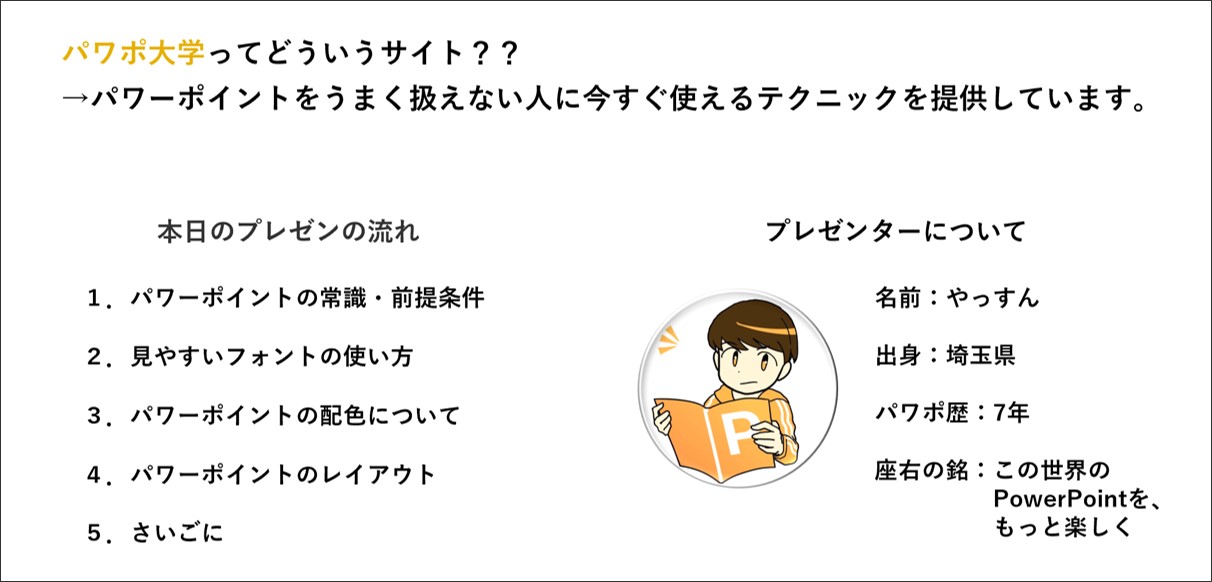
例えば上のスライドですが、「パワポ大学というサイトの説明」「本日のプレゼンの流れ」「自己紹介」と、1枚のスライドに3つの伝えたいことを詰め込んでしまっています。
これではパワーポイント上の情報が見づらく、スライドで最も伝えたいことが明確に伝わりません。
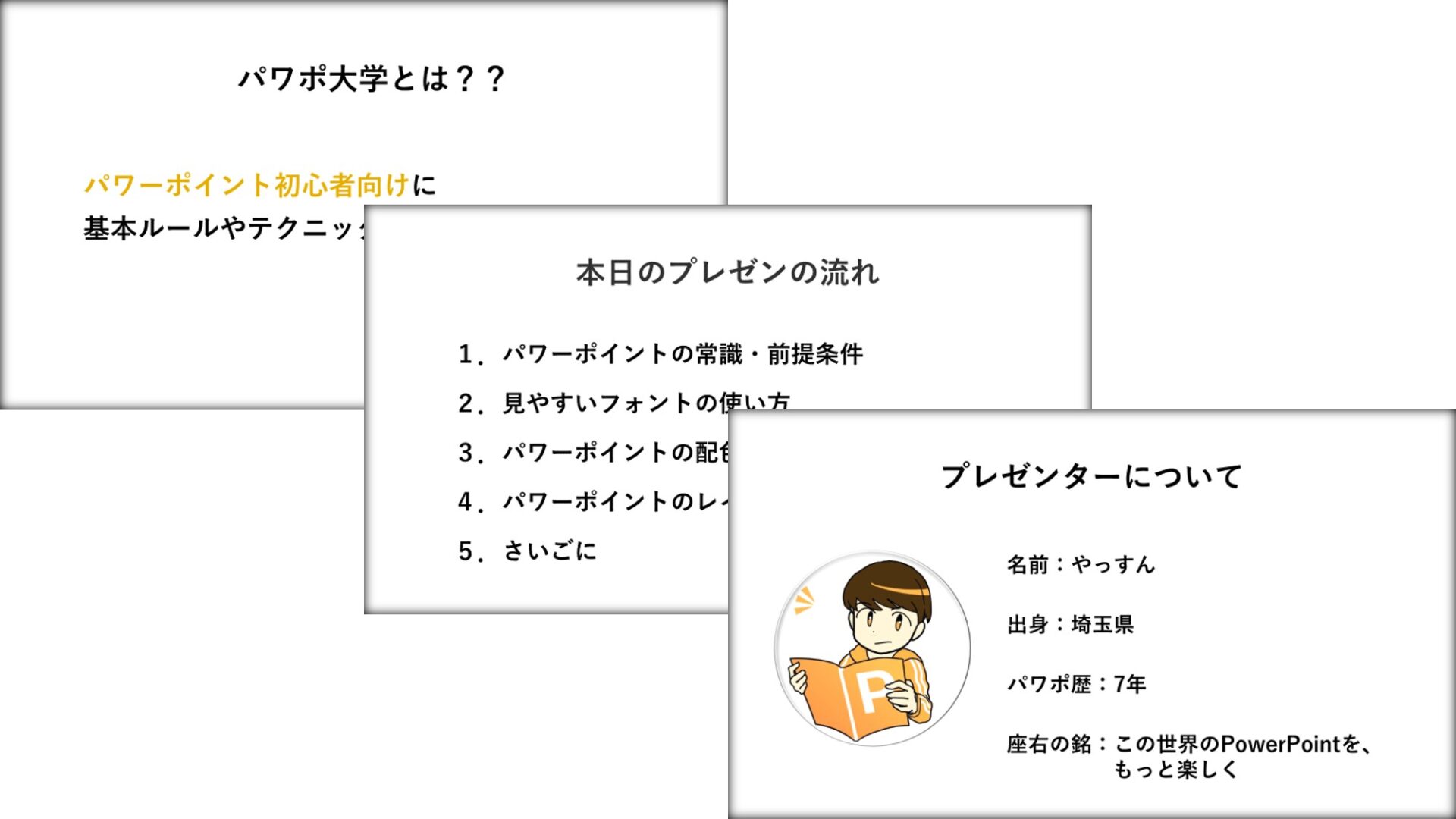
上のイメージのように、伝えたいことは1枚のスライドに対して1つにする、ということを意識するようにしましょう。
パワーポイントを印刷するなら枚数が増えすぎてしまうのも考えものですが、オンラインでのプレゼンの機会が増えている昨今では、パワーポイントは何枚あってもさほど迷惑にはなりません。
むしろ、1枚1枚で伝えたい内容を明確にしておくことによって、見やすいパワーポイントを作ることができます。
プレゼンに適した見やすいフォントを使う
これは様々なパワーポイントに関する記事で言われていることですが、見やすいパワーポイントを作るためには見やすいフォントを選んで使うようにしましょう。

例えばですが、上のパワーポイントでは「ロンドBスクエア」というフォントが使われています。
このフォント自体は珍しく、使い方によってはおしゃれなフォントとして使うことができるのですが、見やすいかと言われると少し視認性は良くないと思います。
パワーポイントで最も多いオブジェクトは文字になるので、見やすいパワーポイントを作るためには、文字もなるべく読み手に負荷を与えないようなシンプルなものを使うのがおすすめです。
とりあえず迷ったら「游ゴシック」や「メイリオ」といった見やすいフォントを使うようにしましょう。
ちなみにパワーポイントのフォントについてはこちらの記事で詳しくまとめているので、興味のある方は見やすいフォント選びの参考にしてみてください。
世の中には様々な種類のフォントがありますが、どのフォントを選ぶかによって与える印象は全く違います。今回はパワーポイント(=パワポ)において超重要項目である、フォントについて見ていきましょう。「あれ、なんか文字が読みにくいな…」なんて[…]
色の組み合わせで聞き手を導く
また、パワーポイントの見やすさには色も大きく関係しています。
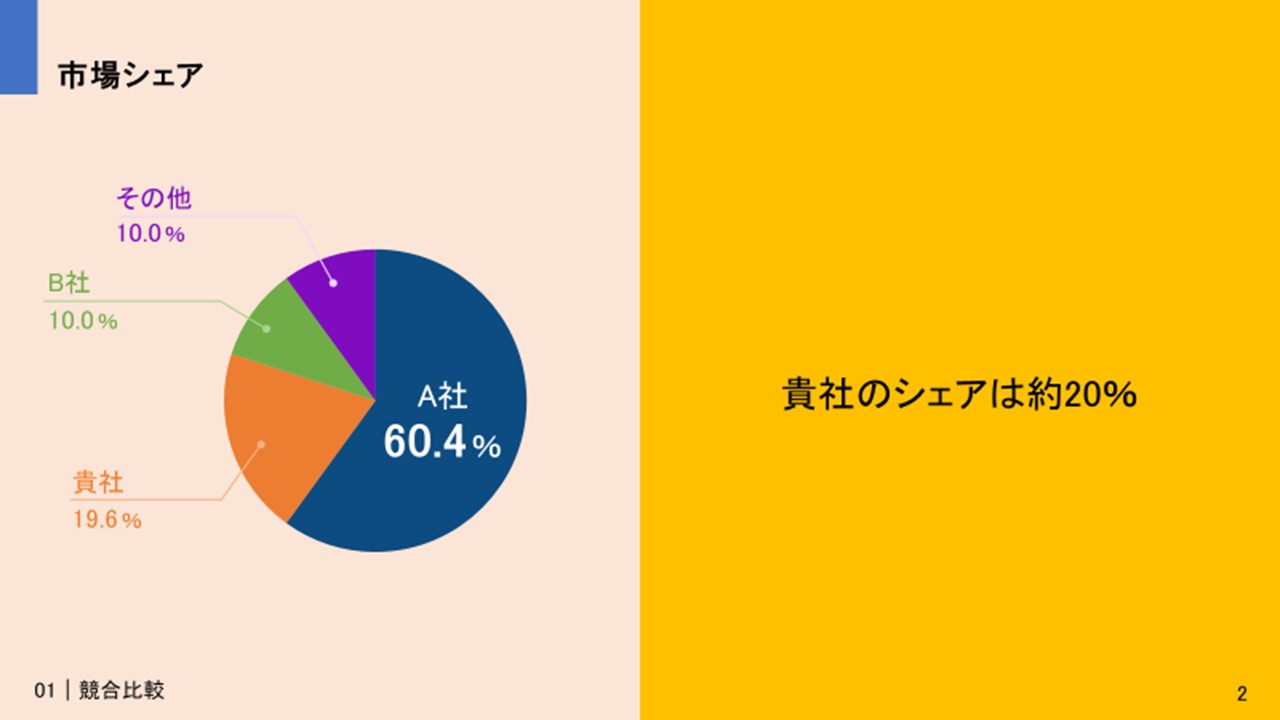
例えば、上のパワーポイントには様々な色が使われています。
普段、白の背景に黒の活字で構成された文章を見ていると、こういったカラフルな資料の方がなんとなく見やすいと思うこともあるかもしれません。
しかし、不用意に色を活用しすぎてしまうと、かえって見やすさを阻害してしまいます。実際に上のパワーポイントは色が多く使われすぎていて、どのメッセージを一番伝えたいかわかりづらいですよね。
色には、聞き手を導くことで見やすいパワーポイントを作る効果があります。
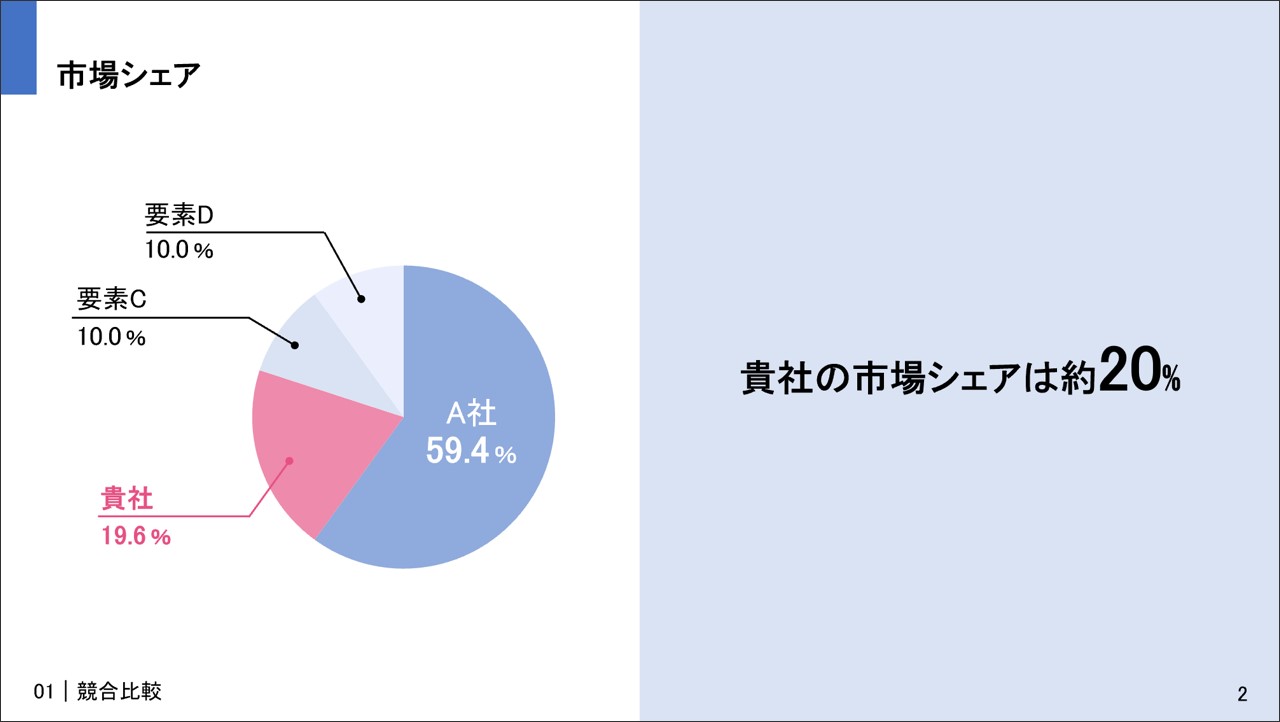
こちらのパワーポイントでは、メインカラーに青を使いつつも、最も伝えたい部分に赤を用いています。
必要最低限の種類の色を有効に活用することによってメッセージが伝わりやすくなるため、見やすいパワーポイントを作ることができます。
見やすい色の選び方については下記の記事でまとめているため、こちらも参考にしてみてください。
パワーポイントの画面を開いて文字を打ち、次にあなたが直面すること。それは、「パワーポイントの色、何を選んだらいいか分からない」ではありませんか?パワーポイントでは計算上、なんと約1678万色の中から好きな色を使うことが可能なため、あ[…]
関連した情報をまとめておく
また、文字や色だけではなく、見やすいパワーポイントには見やすいレイアウトが求められています。
見やすいレイアウトには様々な条件があるのですが、その代表例として関連した情報をまとめておくことが挙げられます。
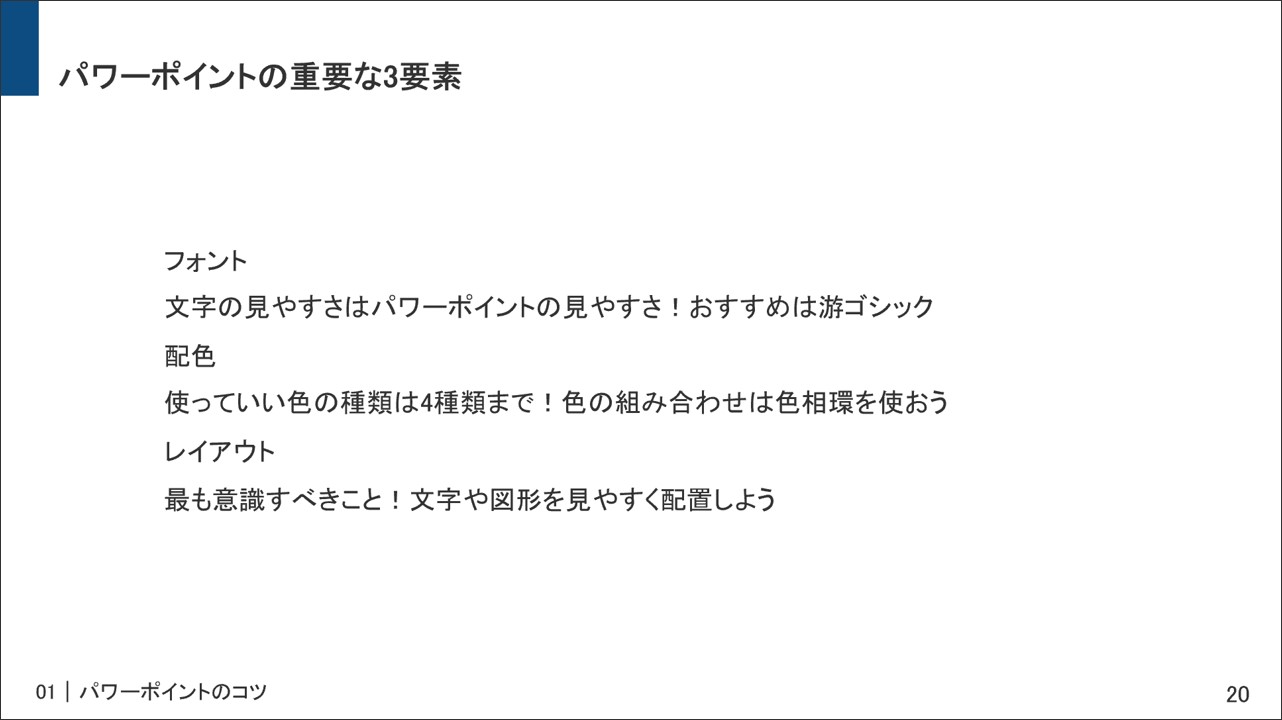
例えば上のパワーポイントでは、3種類の項目についてそれぞれ説明をしていますが、それぞれの項目が固まってしまっているため、一目で区別がしづらくなっていると思います。
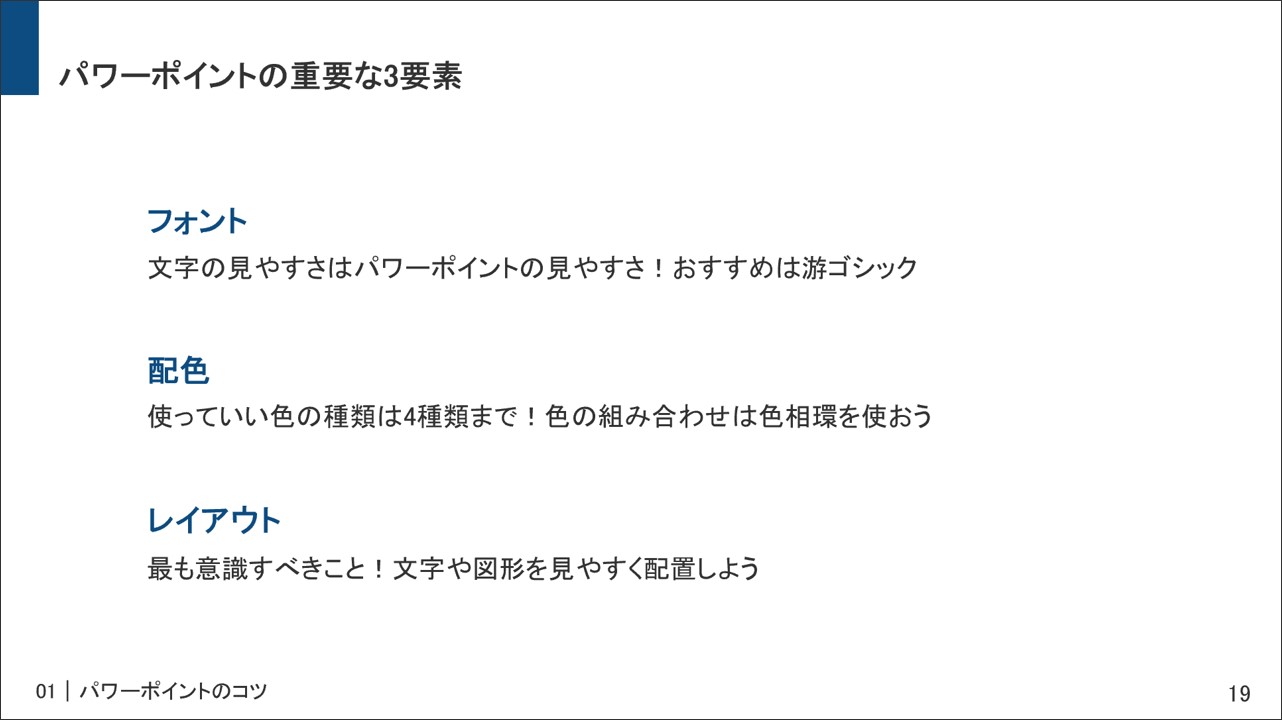
見やすいパワーポイントに作り変えるために、見出しごとに少し間隔を空けたり、見出しだけ色を変えたりするなど、関連した情報を近づけてみました。
先ほどの例と比べるとかなり見やすいですよね。
他にも見やすいパワーポイントを作るためのレイアウトの極意についてまとめた記事があるので、興味のある方は覗いてみてください。
パワーポイント(=パワポ)は素晴らしいツールです。スライド内であれば、文字や画像を自分の思うように配置できますよね。しかし、自由だからこそ悩む問題があります。それは…「どこに何を書いたらい[…]
文字の行間を設定する
最後に、少し細かいテクニックではあるのですが、見やすい行間についても説明しておきます。
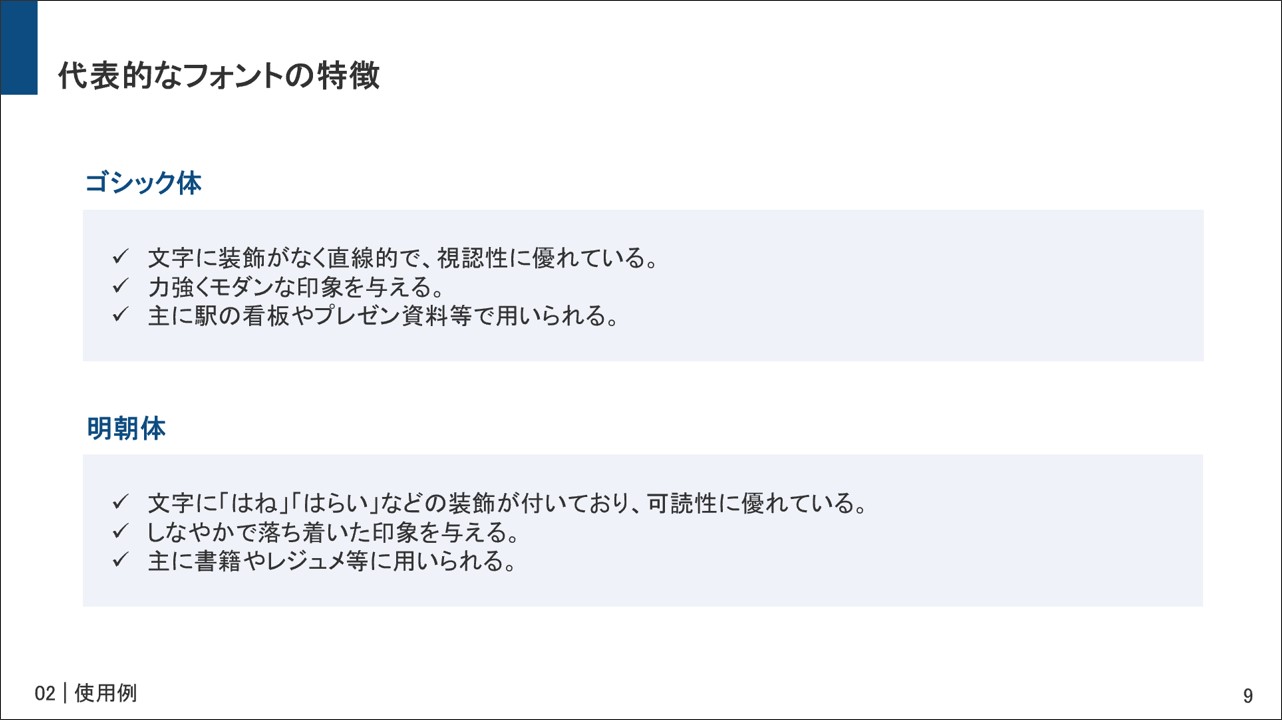
パワーポイントには行間という設定があり、デフォルトの1.0倍では上の画像のような間隔になっています。
もちろん人それぞれ感じ方は異なりますが、多くの人は上のスライドの文章を見た時に、行の間隔が少し窮屈だなと感じると思います。
そこで、行間設定によって見やすい行間を作ってみましょう。
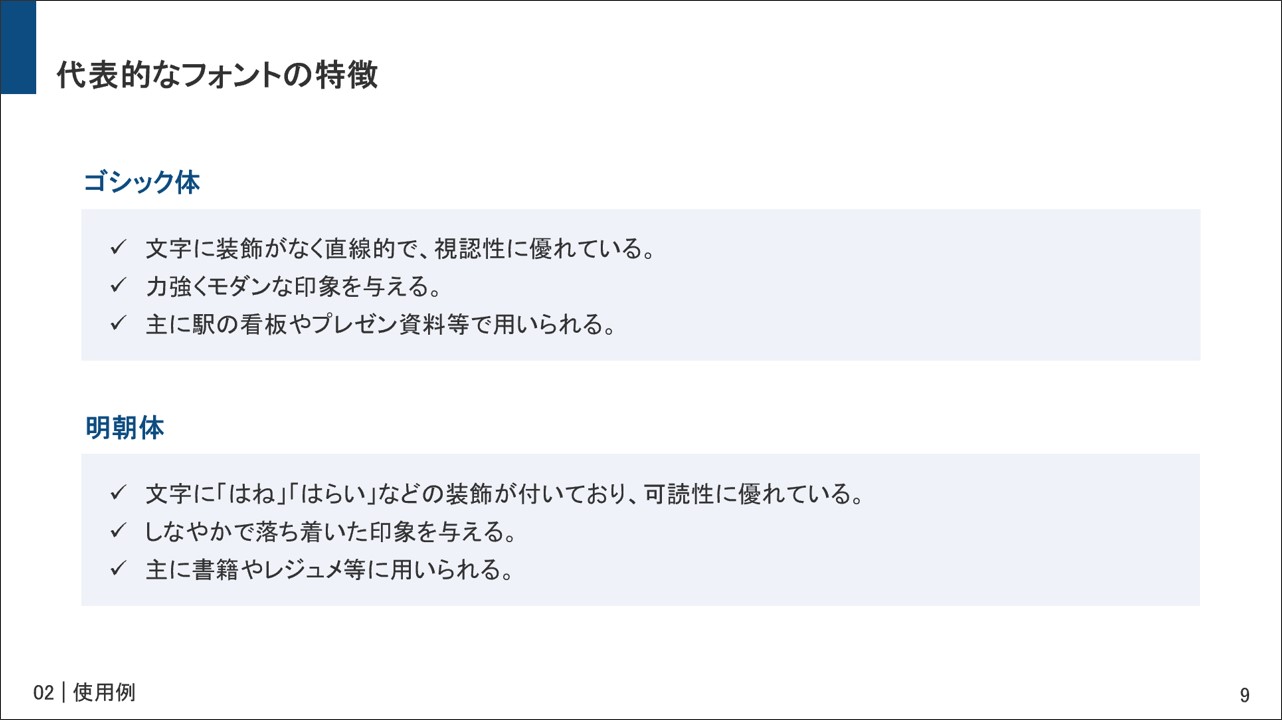
こちらは、行間を1.3倍に変更してみた時のパワーポイントになります。
先ほどのパワーポイントよりも明らかに行間に余裕があり、見やすいスライドになっていると思います。
見やすい行間の設定方法については別の記事でまとめているので、実際に行間を設定してみたいという方はこちらの記事を参考にしてください。
みなさん、パワポの「行間」って気にしてますか?「行間」とは文章における1行ごとの間隔のことですが、パワポを作る上で行間を気にする人は少ないと思います。しかし、行間はパワポの見やすさに大きく関わる要素の一つです。こちらを見[…]
【おすすめ】見やすいテンプレートを使う
ここまで、見やすいパワーポイントを作るためのテクニックやコツを紹介してきましたが、とはいえこれらのことを常に意識しながらパワーポイントを作るのは難しいです。
時間をかけてゆっくりと作成できるならまだしも、パワーポイント作成にあまり時間をかけられずに結局満足のいくパワーポイントを作れなかった、という経験をしたことがある人も少なくないでしょう。
そこで私がおすすめするのが「テンプレート」というものです。
パワポ大学のテンプレートとは?
パワーポイントのテンプレートは、資料全体の見た目を決める型のようなもので、パワーポイントごとに1つ設定することができます。
本来は、白紙のスライドに手を加えなくてはいけませんが、私が作成したテンプレートを使うことによって、手間をかけずに見やすいデザインのパワーポイントを作ることができます。
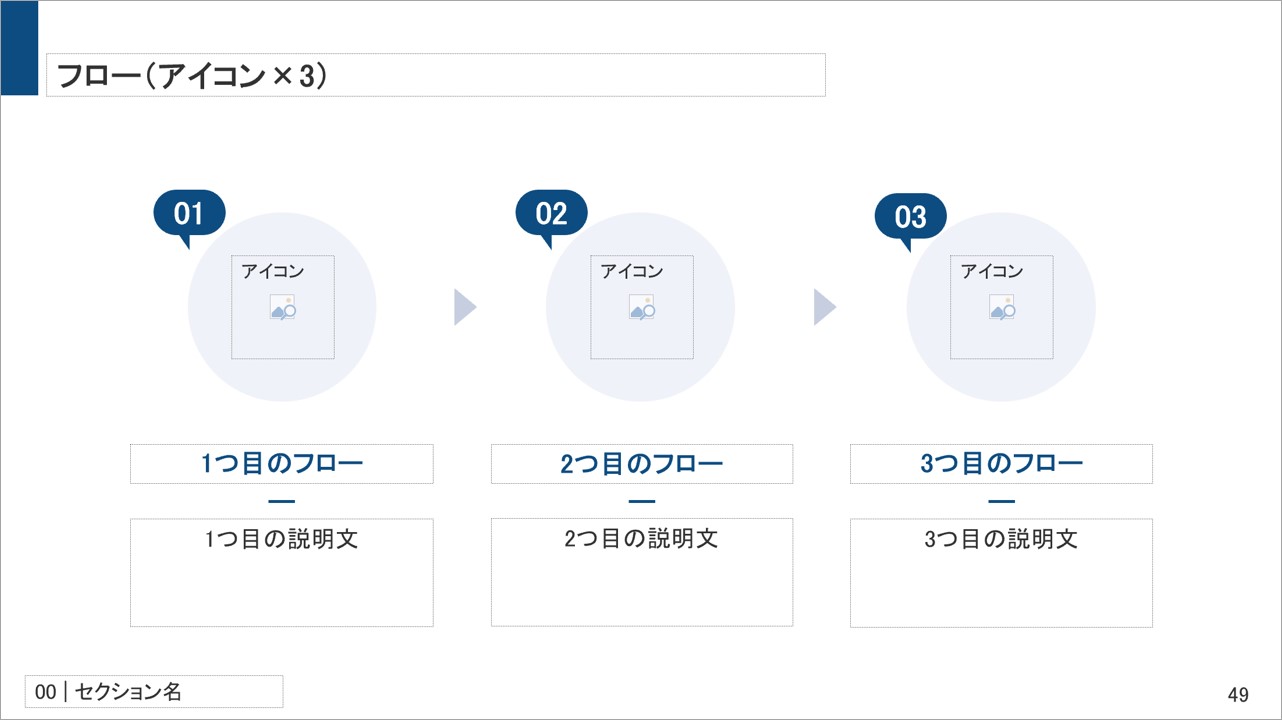
テンプレートの中にはレイアウトが入っており、あらかじめ文字や画像が入る枠が用意してあります。
※上の画像は58種類入っているレイアウトの一例になります。
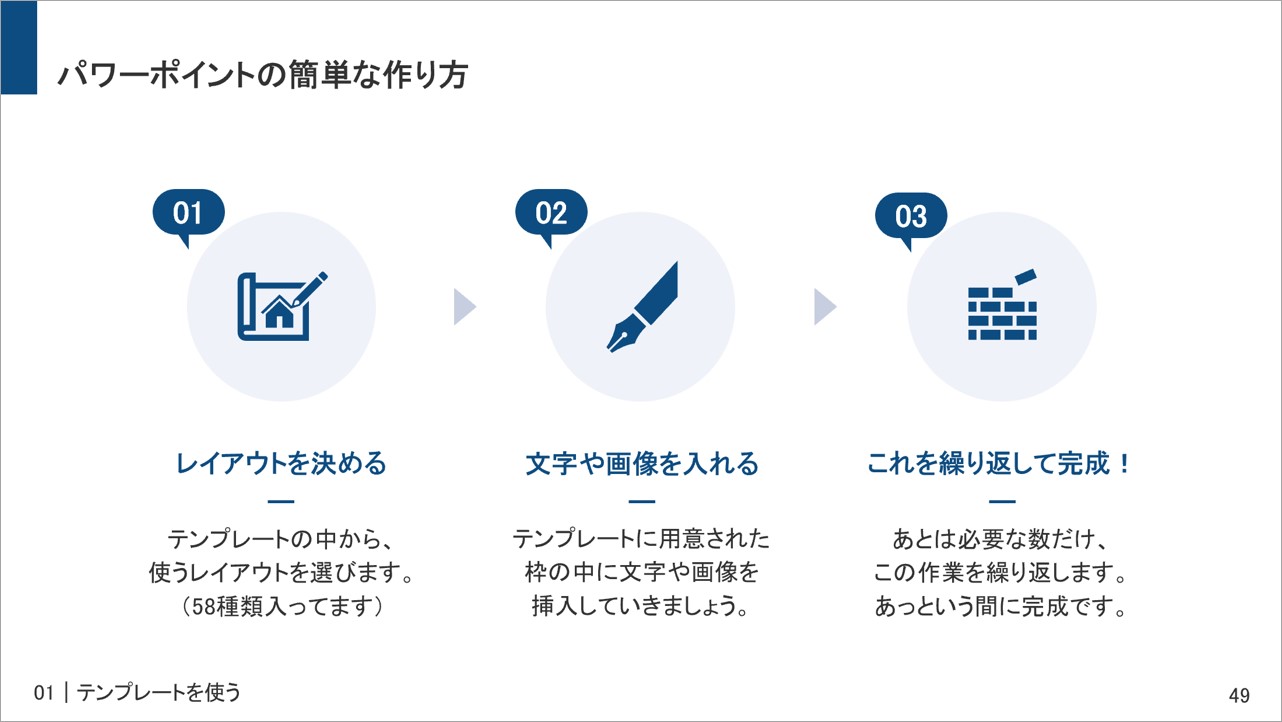
あとはレイアウトの中に画像や文字を入力していくだけで、簡単に見やすいパワーポイントを完成させることができます。
自分でイチからレイアウトを考える必要がないので、とても便利です。
実際にテンプレートを使っていただいた方へのアンケートによると、資料の作成時間が平均で約57%も削減されたというデータも出ています。
見やすさについても綿密に調整されているため、デザインやレイアウトに自信がなくても安心して使っていただけます。
詳細はこちらのページへ!
また、パワポ大学の限定特典として、テンプレートの使い方の説明書や、それぞれのレイアウトの使用例をプレゼントしています。
初めての方でも安心して使っていただけるような特典がてんこ盛りなので、ぜひ使ってみてください。
収録レイアウトや使うメリットなどの詳細は、こちらのページで詳しく案内をしています。
資料作成自体に時間をかけすぎてしまうのはあまり好ましくはありません。
見やすいパワーポイントのテンプレートを活用して、作業効率を大幅に改善してみてはいかがでしょうか。
見やすいパワーポイントを作れるようになろう
パワーポイントには様々なテクニックが存在しますが、結局のところ相手に伝わりやすい資料になっているかどうかが重要です。
パワーポイントの見やすさは伝わりやすさにも直結する重要な要素にもなっているため、見やすいパワーポイントを作れるように意識しておくようにしてください。
では、また別の記事でお会いしましょう。